Les problèmes les plus courants de Google Nest Mini et comment les résoudre
Le Google Nest Mini (2e génération) est l'un des meilleurs haut-parleurs intelligents de 2024. Malgré son prix bas, le Nest Mini vous donne un accès complet à Google Assistant, offre un son étonnamment excellent pour un appareil de sa taille et est suffisamment compact pour contenir presque n'importe où dans votre maison. Que vous souhaitiez écouter de la musique, transmettre des commandes à d'autres appareils intelligents ou consulter l'actualité, le Nest Mini peut tout faire.
Cependant, le Nest Mini n'est pas sans défauts. La configuration et l’utilisation du haut-parleur intelligent sont généralement une expérience simple et sans tracas. Mais comme pour tout appareil électronique, certains propriétaires ont remarqué des problèmes étranges lors de l’exécution de tâches simples, comme des problèmes de connectivité ou une unité qui ne répond pas.
Vous trouverez ci-dessous une liste des problèmes Nest Mini les plus courants, ainsi que des instructions détaillées sur la façon de les résoudre. Si vous rencontrez toujours des problèmes, pensez à consulter notre guide pour résoudre les problèmes les plus courants de Google Home , ainsi que des trucs et astuces pour utiliser la plateforme de maison intelligente.
Mon Nest Mini ne se connecte pas
Si vous rencontrez des difficultés pour vous connecter au Wi-Fi, commencez par les bases. Essayez-vous de vous connecter au bon réseau Wi-Fi ? Êtes-vous absolument sûr que votre mot de passe est correct ? Si cela se vérifie, essayez de rapprocher votre Mini de votre routeur pour voir s'il y a peut-être un angle mort ou un problème d'interférence.
Si tout semble bien fonctionner, la meilleure solution consiste à redémarrer votre Nest Mini. Un redémarrage de base est très simple : débranchez simplement le cordon d'alimentation du Nest Mini lui-même (pas de la prise) et laissez-le débranché pendant environ deux minutes. Rebranchez-le ensuite et recommencez le processus de connexion dans votre application Google Home.
Remarque : Avec des enceintes intelligentes plus simples comme le Nest Mini, le redémarrage est toujours une bonne option pour résoudre des problèmes mineurs. Si vous n'avez pas essayé de redémarrer, quel que soit votre problème, essayez-le. Il existe également une autre option de redémarrage dans l'application Accueil qui peut être plus simple pour vous : accédez à Paramètres , choisissez Plus , puis sélectionnez Redémarrer pour commencer.
Mon Nest Mini a des problèmes pour lire de la musique

Dans un monde parfait, votre appareil Nest se connecterait sans effort à tous vos comptes musicaux et jouerait ce que vous voulez avec une simple commande. Comme nous ne vivons pas dans ce monde, vous constaterez peut-être que votre Nest Mini rencontre des problèmes pour lire ou trouver de la musique.
Tout d’abord, si vous n’entendez pas de musique mais qu’il semble qu’elle soit en cours de lecture, vérifiez votre volume. Vous pouvez toujours dire « OK, Google, augmentez le volume » ou une commande similaire pour voir si le volume a été accidentellement baissé. Sur cette note, vous pouvez également essayer une formulation différente lorsque vous demandez une liste de lecture musicale spécifique au cas où Google Assistant aurait du mal à vous comprendre.
Si cela ne pose pas de problème, assurez-vous que vos comptes musicaux sont liés à votre application Google Home . Google ne peut pas se connecter automatiquement à des éléments tels que Spotify ou Pandora, vous devez donc d'abord entrer et fournir les informations de votre compte. Si vos comptes sont connectés et actifs, ouvrez les applications elles-mêmes et accédez à leurs sections de paramètres individuelles. Recherchez les options permettant de vider le cache ou l'historique, puis redémarrez votre téléphone pour voir si cela résout le problème.
De plus, en cas de doute, n'hésitez pas à redémarrer.
Ma Mini continue de sauter des chansons sur les services de musique

Cela se produit lorsque votre enceinte ne lit que quelques chansons sur des services comme Spotify, puis commence simplement à lire des aperçus de chansons pendant plusieurs secondes avant d'essayer automatiquement de les ignorer. Cela peut rendre les services de musique inutilisables. Cela semble être dû à un bug dans le logiciel du Mini et peut être lié au passage à un nouveau téléphone. Votre meilleur pari pour résoudre le problème est de redémarrer entièrement votre Mini et de vous reconnecter pour voir si cela résout le problème.
Une option similaire est que votre haut-parleur ne diffusera aucun son, même celui de la musique. Cela se produit généralement à cause de bugs Bluetooth et peut souvent être résolu en dissociant et en réparant tous les appareils Bluetooth que vous utilisez.
Mon Nest Mini m'indique que les autres appareils Nest ne sont pas configurés (alors qu'ils le sont réellement)

Parfois, l'Assistant Google doit se rappeler que tous vos appareils Nest sont présents, surtout si vous introduisez un nouvel appareil dans votre maison. Essayez de dire « OK Google, synchronise mes appareils » et voyez si cela aide à tout mettre en ordre.
Lorsque je parle à mon Nest Mini, il ne répond pas
De nombreux problèmes différents peuvent provoquer un Nest Mini qui ne répond pas. Essayez les classiques comme redémarrer le Nest Mini et vérifier les niveaux de volume pour vous assurer que rien d'évident ne va pas. Si cela ne fonctionne pas, vérifiez que vous n'avez pas désactivé le micro lui-même. Il y a un interrupteur de micro sur le Nest Mini qui éteindra complètement le micro pour des raisons de confidentialité, et s'il a été éteint accidentellement, c'est la cause de votre problème.
Si tout semble bien, regardez où est positionné le Nest Mini. Le flux d'air provenant des bouches d'aération à proximité, les sons provenant d'autres haut-parleurs, les signaux provenant d'appareils tels que les micro-ondes et de nombreux autres facteurs environnementaux peuvent provoquer des interférences. Essayez de le déplacer dans un endroit plus calme et voyez si cela aide également.
Si aucune des solutions ci-dessus ne fonctionne, vous souhaiterez peut-être effectuer une réinitialisation d'usine et recommencer.
Mon enceinte Nest Mini ne produit que de l'électricité statique

La meilleure option pour une Mini qui n'émet que des parasites et ne semble pas bien répondre est une réinitialisation complète des paramètres d'usine. Notez qu'une réinitialisation des données d'usine n'est pas un redémarrage : elle effacera toutes les données du Mini et vous devrez recommencer le processus de configuration complet une fois terminé.
Pour réinitialiser, recherchez d'abord le bouton du micro sur le côté de votre Nest Mini et éteignez-le. Les voyants LED sur le dessus du Mini devraient devenir orange lorsque cela se produit. Maintenant, appuyez tout en haut du Nest Mini, comme si vous appuyiez sur un gros bouton. Tenez-le pendant environ 15 secondes. Pendant que vous maintenez le bouton enfoncé, le Mini entrera dans sa phase de réinitialisation et sonnera lorsque cette phase sera terminée – n'arrêtez pas d'appuyer jusqu'à ce que vous entendiez le son du carillon.
Maintenant, redémarrez votre appareil et voyez si le Mini répond correctement.
Mon Nest Mini continue de répondre même lorsqu'il est silencieux
Parfois, la Mini peut être activée par des conversations dans toute la maison ou par des systèmes de divertissement, mais certaines personnes trouvent qu'elles ont des problèmes même lorsque la pièce est calme. Dans ce cas, les vibrations des appareils à proximité – ou même des systèmes CVC et de la circulation – peuvent parfois activer votre Mini involontairement. Cela a tendance à se produire le plus souvent si votre Mini se trouve sur une surface inégale. Assurez-vous que l'appareil est fermement positionné sur une surface plane et qu'il n'est pas soumis à de petites vibrations.
Certaines LED de mon Nest Mini restent allumées en permanence
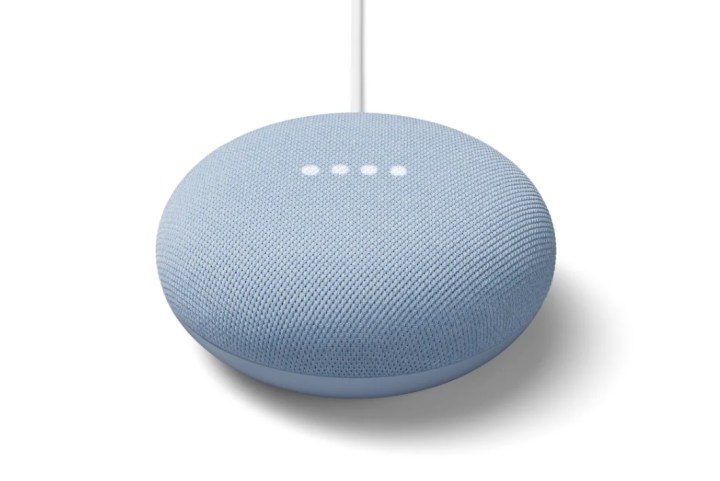
Il s’agit d’un problème persistant que Google n’a pas encore complètement résolu. Essayez de redémarrer via la méthode de débranchement citée ci-dessus : en débranchant le cordon d'alimentation du Mini lui-même et en attendant environ deux minutes avant de le rebrancher. Si cela ne résout pas le problème, vous souhaiterez peut-être essayer une réinitialisation des données d'usine et recommencer pour voir si cela résout le problème.
Mon Nest Mini continue de se dissocier de mon compte Google Home
Il s’agissait d’un problème sérieux début 2020, Nest Mini étant dissocié des comptes Google jusqu’à plusieurs fois par jour. Il semble qu'il s'agisse d'un bug dans le logiciel, car Google a créé un correctif pour résoudre le problème. Si cela fait un certain temps que vous n'avez pas essayé ce correctif, redémarrez et reconnectez votre Nest Mini pour vous assurer que toutes les mises à jour récentes ont pris effet. Si le problème persiste, vous devrez peut-être attendre une autre correction de bug de Google.
Je ne parviens pas à associer mon Nest Mini à mon Home Mini de 1re génération

Malheureusement, ce n'est pas une erreur. La mise à jour du Home Mini vers le Nest Mini rend impossible le couplage des deux. Vous avez besoin de deux Nest Mini ou de deux Home Mini pour les associer. Si vous possédez deux unités du même modèle, assurez-vous qu’elles sont proches – dans la même pièce – pour réussir le couplage.
Le capteur à ultrasons de mon Nest Mini ne fonctionne pas
Le Nest Mini dispose d'un paramètre qui vous permet d' activer la détection par ultrasons . Celui-ci détecte lorsque vous vous approchez du haut-parleur, active les commandes musicales lorsque vous vous rapprochez tout en affichant des informations LED alternatives lorsque vous êtes plus éloigné. Cependant, les gens trouvent parfois que les capteurs à ultrasons ne réagissent tout simplement pas à leur présence, quelle que soit la manière dont ils s'en approchent.
Tout d'abord, Google prévient que d'autres appareils électroménagers dans toute votre maison peuvent émettre des vibrations ultrasonores qui interfèrent avec les capteurs du Mini. Essayez de déplacer la Mini vers un endroit isolé et voyez si les capteurs semblent mieux fonctionner là-bas – cela pourrait simplement être un problème de localisation.
Deuxièmement, cette fonctionnalité semble actuellement très buggée. Il y a de nombreuses plaintes concernant le fait que cela ne fonctionne pas du tout. Cela ressemble à l’une de ces situations où il peut être nécessaire d’attendre une mise à jour du correctif pour résoudre complètement le problème.
Nest Mini ne joue plus aux jeux de mon enfant
Nest Mini a la capacité de jouer à une variété de jeux et d'anecdotes audio (nous avons même quelques idées pour vous ), y compris d'excellents jeux pour les enfants. C'est un avantage pratique pour tout parent, mais que se passe-t-il si vos enfants découvrent que certaines de leurs commandes de jeu ne fonctionnent plus ? Malheureusement, il y a de fortes chances qu'il s'agisse probablement d'un problème de licence de la part de Google, et vous ne pouvez vraiment rien y faire.
Notez que le contenu peut devenir indisponible parce que les licences expirent ou parce que le contenu est créé par un tiers qui extrait le contenu du service. Par exemple, le contrat de licence de Disney avec Google a expiré et Google a retiré une partie du contenu lié à Disney.
Malheureusement, de nombreux parents ne pourront pas obtenir de jeux Disney Princess, Marvel, Pixar, Mickey Mouse ou d'autres jeux similaires lorsqu'ils utiliseront un Google Nest Mini ou un autre appareil Google. Ces jeux pourraient revenir dans le futur si Disney choisit de renouveler son contrat avec Google, il y a donc toujours de l'espoir. Mais pour le moment, vous souhaiterez peut-être vous concentrer sur l’exploration de jeux nouveaux et à venir sur votre Mini.
Mon compte est bloqué et je reçois un étrange e-mail de sécurité de Nest
Google a décidé d'améliorer les fonctionnalités de sécurité de Nest au printemps 2020 en intégrant un processus d'authentification en deux étapes. Cette mesure de sécurité simple et rapide établit efficacement que vous êtes la personne qui se connecte.
Une fois la mise à jour de Nest terminée, recherchez dans votre courrier électronique un code d'authentification (il doit provenir de [email protected]). Nest vous le demandera lors de votre prochaine connexion. Pour des raisons de sécurité, chaque nouvel utilisateur doit suivre cette procédure spécifique lors de sa première connexion depuis un nouvel appareil.
Mon Google Nest Mini n'arrête pas de se déconnecter du Bluetooth
Pendant un certain temps, il existait un problème connu et ennuyeux où Google Nest Mini se déconnectait de manière aléatoire du Bluetooth. Il semble que ce bug du logiciel ou du micrologiciel ait finalement été corrigé, mais votre Nest Mini risque toujours d'être déconnecté de votre téléphone ou appareil. La cause la plus courante est simplement la distance et les murs ; si vous vous êtes trop éloigné de votre Mini avec votre smartphone, ou si vous avez mis des murs entre vous, la connexion peut être interrompue. La solution la plus simple consiste donc à combler l’écart.
Parfois, la connexion Bluetooth peut être interrompue sans raison valable et vous devrez vous y reconnecter. Vous pouvez le faire de plusieurs manières : Essayez d'activer et de désactiver à nouveau votre Bluetooth. Les appareils peuvent simplement se déplacer et se reconnecter. Si cela ne fonctionne pas, vous devrez peut-être rechercher votre Nest Mini dans les paramètres Bluetooth de votre téléphone/appareil et appuyer pour le reconnecter. Si cela ne fonctionne toujours pas, une reconnexion complète peut être nécessaire : appuyez sur votre Nest Mini dans vos paramètres Bluetooth, puis appuyez sur Oublier l'appareil . Remettez ensuite le Mini en mode appairage. Voici comment:
- Téléchargez l'application Google Home
- Choisissez votre appareil Google Home
- Appuyez sur l'engrenage Paramètres
- Faites défiler jusqu'à Appareils Bluetooth couplés
- Sélectionnez Activer le mode de couplage
- Choisissez l'enceinte que vous souhaitez connecter
Mon Google Nest Mini ne se connecte pas à Spotify
L'utilisation de Spotify avec Google Nest Mini est l'une des principales raisons pour lesquelles les gens choisissent le haut-parleur intelligent, mais une poignée d'utilisateurs sont tombés sur un problème frustrant où les deux ne se connectent pas. Plus précisément, certains utilisateurs d'iPhone peuvent rencontrer des problèmes pour connecter Spotify via l'application Google Home.
Si cela se produit, vous pouvez essayer une solution simple . Tout d’abord, supprimez Spotify de votre iPhone. Ensuite, accédez à votre application Google Home et associez votre compte Spotify. Une fois cela fait, revenez en arrière et réinstallez Spotify sur votre téléphone. C'est une solution de contournement bizarre, mais les utilisateurs ont signalé du succès dans ces étapes.
Vous pouvez également vérifier que vous utilisez la dernière version de Google Home et Spotify, car les anciennes versions peuvent avoir des problèmes de connectivité.
Mon Google Nest Mini ne s'allume pas
Quelque chose ne va pas avec votre Google Nest Mini et il ne s'allume même pas ? Ne me détestez pas pour avoir énoncé une évidence, mais vérifiez la fiche. À plusieurs reprises, un membre de notre famille a débranché la fiche d'un appareil Google Nest pour charger un téléphone ou brancher autre chose. Si la fiche est effectivement dans le mur, vérifiez la connexion entre le cordon et l'appareil, car cela s'est peut-être détaché.
Toujours rien? Retirez la prise du mur et attendez 30 secondes, puis rebranchez-la. Avez-vous vraiment besoin d'attendre 30 secondes ? Oui. Parfois, une alimentation résiduelle peut exister à l'intérieur de l'appareil, ce qui l'empêche de s'éteindre complètement et cette séquence de débranchement/rebranchement n'est pas aussi efficace, alors oui, veuillez patienter.
Si vous avez encore des œufs d'oie, vous devrez peut-être effectuer une réinitialisation complète . Cela implique de brancher l'appareil et de le débrancher environ 11 fois. Pour faciliter les choses, vous pouvez laisser la prise dans le mur et retirer l'alimentation du côté du Nest Mini. Débranchez le cordon et attendez 10 secondes, puis rebranchez-le et attendez de voir les lumières en haut. Débranchez et répétez 11 fois au total (je trouve que garder un Post-it avec quelques marques de hachage m'empêche de perdre la trace). Vous devriez entendre « Bienvenue dans Google Home » et vous pouvez recommencer le processus de configuration.
Si vous rencontrez toujours des problèmes, j'ai le regret de vous informer que votre appareil est peut-être grillé. Vous pouvez contacter Google pour obtenir de l'aide ou contacter le magasin où vous avez acheté le Nest Mini.

